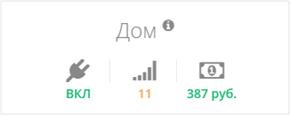! Главная страница устройства
В основной области, как правило, выводятся виджеты с различными показателями датчиков и другими данными контроллера.
На первом виджете отображается название объекта и основная информация контроллера:
![]() - состояние внешнего питания и напряжение аккумулятора, если основное питание отключено.
- состояние внешнего питания и напряжение аккумулятора, если основное питание отключено.
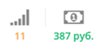 - если контроллер использует GSM сеть, то будет отображаться уровень сигнала и баланс на симкарте, если это допустимо тарифом.
- если контроллер использует GSM сеть, то будет отображаться уровень сигнала и баланс на симкарте, если это допустимо тарифом.
Если нажать на значок  возле названия объекта, то откроется окно с подробной информацией о контроллере. В этом окне можно изменить название и номер объекта, добавить комментарий к нему и, если необходимо, удалить устройство из своего кабинета.
возле названия объекта, то откроется окно с подробной информацией о контроллере. В этом окне можно изменить название и номер объекта, добавить комментарий к нему и, если необходимо, удалить устройство из своего кабинета.
Если кликнуть по любой иконке откроется график, отображающий историю изменения выбранного показателя.
Далее следуют виджеты с показаниями с датчиков, которые подключены к контроллеру. Внешний вид виджета может отличаться, но почти все они имеют одинаковые основные элементы.
- Название датчика.

- Показания датчика.
- Установленные тревожные границы.
- Область с информационными иконками.
В этой области могут быть такие иконки:
 кнопка для редактирования настроек датчика.
кнопка для редактирования настроек датчика.
 кнопка для просмотра архивных показателей по текущему датчику.
кнопка для просмотра архивных показателей по текущему датчику.
 иконка, сигнализирующая о наличии непрочитанной тревоги по датчику. Цифра указывает количество непрочитанных тревог.
иконка, сигнализирующая о наличии непрочитанной тревоги по датчику. Цифра указывает количество непрочитанных тревог.
 иконка, сигнализирующая о потере связи с датчиком.
иконка, сигнализирующая о потере связи с датчиком.
 иконка, сигнализирующая о том, что батарейки в датчике разряжены.
иконка, сигнализирующая о том, что батарейки в датчике разряжены.
 иконка, сигнализирующая о прочих неисправностях работы датчика.
иконка, сигнализирующая о прочих неисправностях работы датчика.
В зависимости от статуса датчика, цвет виджета может меняться: Белый – датчик в норме; Красный – датчик в тревожном состоянии; Жёлтый – потеряна связь с датчиком или он неисправен.
На главной странице отображаются только необходимые Вам виджеты. Полный список виджетов можно найти в соответствующих разделах контроллера (входы, выходы и т.д.). Отмеченные звёздочкой виджеты, будут отображаться на главной странице.
Чтобы изменить порядок расположения виджетов или убрать их с главной страницы необходимо зайти в режим редактирования. Для это на главной странице наведите указатель мышки на любой виджет и зажмите левую кнопку мышки. Через несколько секунд все виджеты начнут немного подёргиваться – можно отпускать кнопку. Теперь можно передвигать виджеты в удобные для Вас позиции или убирать их с главной страницы нажимая на появившейся крестик на каждом виджете. Для выхода из режима редактирования необходимо, также, подержать левую кнопку мыши на любом виджете несколько секунд.